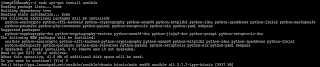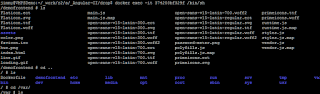DevOps en Acción
sábado, 26 de octubre de 2019
domingo, 6 de octubre de 2019
Escaneando Vulnerabilidades en Contenedores
Prerrequisitos:
Docker Instalado
Clonar repositorio
git clone https://github.com/Charlie-belmer/Docker-security-example.git
Ingresar en /Docker-security-example/clair y escribir el comando docker-compose up
Descargar imagen de prueba docker pull imiell/bad-dockerfile
Ejecutar el analisis docker-compose exec clairctl clairctl analyze -l imiell/bad-dockerfile
Reporte se encuentra en:
Clonar repositorio
git clone https://github.com/Charlie-belmer/Docker-security-example.git
Ingresar en /Docker-security-example/clair y escribir el comando docker-compose up
Descargar imagen de prueba docker pull imiell/bad-dockerfile
Ejecutar el analisis docker-compose exec clairctl clairctl analyze -l imiell/bad-dockerfile
Reporte se encuentra en:
sábado, 21 de septiembre de 2019
SonarLint
Prerrequisitos
- Visual Studio 2019
- Sonar
1 Descagar Plugin de sonarrunner y configurar la cadena de conexión en SonarQube.Analysis.xml
2 Crear variables de entorno para
$msbuild="C:\Program Files (x86)\Microsoft Visual Studio\2019\Community\MSBuild\Current\Bin/MSBuild.exe"
$sonar="C:\Sonaruner\sonar-scanner-msbuild-4.6.0.1930-net46/SonarQube.Scanner.MSBuild.exe"
1 Descagar Plugin de sonarrunner y configurar la cadena de conexión en SonarQube.Analysis.xml
2 Crear variables de entorno para
$msbuild="C:\Program Files (x86)\Microsoft Visual Studio\2019\Community\MSBuild\Current\Bin/MSBuild.exe"
$sonar="C:\Sonaruner\sonar-scanner-msbuild-4.6.0.1930-net46/SonarQube.Scanner.MSBuild.exe"
viernes, 14 de junio de 2019
jueves, 28 de marzo de 2019
Ansible Azure DevOps
Prerrequisitos:
Cuenta asociada en docker hub o manejador de imágenes.
Cuenta asociada en Azure
VM Ubuntu
1. Instalar ansible
2. Conectarlo con Azure DevOps en Service conections
3. Crear plantilla
https://docs.microsoft.com/en-us/azure/virtual-machines/linux/ansible-create-vm
4. Obtener plantilla
5. Parametrizar variables
6. Crear host
7. Ejecutar Plantilla
8. Visualizar Resultado
sábado, 2 de febrero de 2019
Ingresar a Container
Crear Dockerfile
FROM openjdk:8-jdk-alpine
WORKDIR /_Angular-Gradle-CI/drop/
COPY . .
MAINTAINER Jimmy Muchachasoy
run pwd
RUN echo "Instalacion Aplicacion demo"
COPY /_Angular-Gradle-CI/drop/demo-0.0.1-SNAPSHOT.jar /home/demo-0.0.1-SNAPSHOT.jar
CMD java -jar /home/demo-0.0.1-SNAPSHOT.jar
Compilar Contenedor
docker build -t "demo:Dockerfile" .
Ejecutar Contenedor
docker run -d -p 80:80 demo:Dockerfile
Ingresar al contenedor
docker exec -it 374203bf329f /bin/sh
Copiar imagen de cocker
docker save -o /home/jimmy/java-application.tar java-application
tomado de:
https://www.tutorialkart.com/docker/docker-java-application-example/
miércoles, 19 de diciembre de 2018
Footer en Wordpress
Prerrequisitos:
Sitio WordPress
usuario administrador
1. Seleccionar el tema base del sitio para el ejemplo Customify
2. Instalar plugin "Insert Headers and Footers" para manejo de footer
3. Seleccionar la imagen con 100 % para insertar
Ingregar en Ajustes->Insert Headers and footers, en la parte de script ingresar la imagen o lo que se requiera mostrar en la pagina, como se visualiza en la imagen.
img src="http://ayen.azurewebsites.net/wp-content/uploads/2018/12/pie_pagina_ayen.jpg" alt="..." width="100%" height="100%"
4. Validar y ajustar dimensiones de pie de pagina del sitio
Suscribirse a:
Comentarios (Atom)